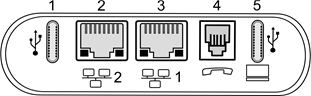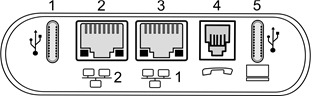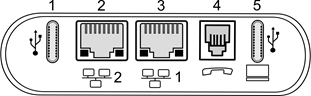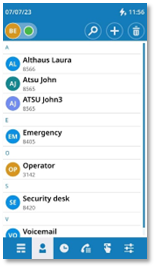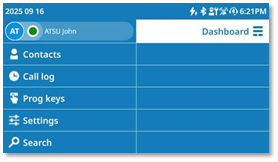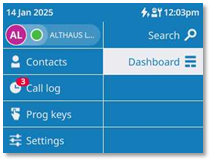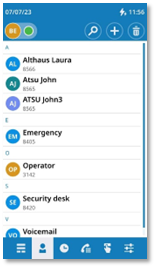User local menu
|
|
à |
|
|
|
Call Routing Open call routing to manage the status of your desk phone (forward to a number, forward to your voicemail, do not disturb, …). My telephony status (the status is displayed for your information and is only visible on your application). ·
Reachable
( ·
Call
forwarded to voicemail ( ·
Call
forwarded to an identified contact ( ·
Call
forwarded to an unidentified number ( ·
Do
not disturb ( |
|
|
Dashboard Display your dashboard. |
|
|
Contacts · Display all your local contacts (defined in the local directory). · Open contact card. · Call a contact. · Create a new contact. · Modify or delete a contact card. |
|
|
Call log · Display your entire call history sorted by timestamp. ·
The
number of missed calls is displayed on this icon: · Use filters to display all calls, missed calls, unsuccessful calls, incoming calls or outgoing calls. · Call back a contact. |
|
|
Prog keys · List all programmable keys (5 pages/24 by page are available). · Call a programmed contact. · Activate advanced services available using prefix. · Create, modify or delete a programmed key. · Supervise a contact (Supervision). |
|
|
Settings · Define the appearance. · Define the ringtone. · Define the ringtone volume. · Select your preferred accessory. · Software information (version, run mode). · Hardware information (MAC, CPU). · Network configuration (DM, DNS, Ethernet, IP parameters, LDAP). |
|
|
Search · Open the search by name interface. The search by name feature allows you to find a contact by using their name or number. The search is performed through your local and corporate directories. |
You can use the app bar displayed on the dashboard to open the desired feature directly. The app bar is only available on the ALE-500 or ALE-400 Enterprise DeskPhone.
Menu local de l'utilisateur
|
|
à |
|
|
|
Routage d'appels Ouvrir le routage d'appels pour gérer le statut de votre téléphone de bureau (renvoi vers un numéro, renvoi vers votre messagerie, ne pas déranger,...). Mon statut téléphonique (le statut est affiché pour votre information et n'est visible que sur votre application). ·
Joignable
( ·
Appel
transféré vers votre messagerie vocale
( ·
Appel
transféré vers un contact identifié ( ·
Appel
transféré vers un numéro non identifié
( ·
Ne
pas déranger ( |
|
|
Synthèse Afficher votre tableau de bord. |
|
|
Contacts · Afficher tous vos contacts locaux (définis dans l'annuaire local). · Ouvrir une fiche contact. · Appeler un contact. · Créer un contact. · Modifier ou supprimer une fiche de contact. |
|
|
Journal d'appels · Afficher l'historique complet de vos appels triés par date. ·
Le nombre
d'appels manqués apparaît sur cette icône : · Utiliser des filtres pour afficher tous les appels, les appels manqués, les appels sans réponse, les appels entrants ou les appels sortants. · Rappeler un contact. |
|
|
Touches · Liste de toutes les touches programmables (5 pages/24 par page sont disponibles). · Appeler un contact programmé. · Activer les services avancés disponibles en utilisant le préfixe. · Créer, modifier ou supprimer une touche programmée. · Superviser un contact (Supervision). |
|
|
Réglages · Définir l'apparence. · Définir la sonnerie. · Réglez le volume de la sonnerie. · Sélectionner votre accessoire favori. · Les informations sur le logiciel (version, mode Exécution). · Les informations relatives au matériel (MAC, CPU). · Configuration du réseau (DM, DNS, Ethernet, paramètres IP, LDAP). |
|
|
Recherche · Ouvrir la recherche à l'aide de l'interface des noms. La fonction de recherche par nom vous permet de trouver un contact à l'aide de son nom ou de son numéro de téléphone. La recherche s'effectue dans vos annuaires locaux et d'entreprise. |
Vous pouvez utiliser la barre d'applications affichée sur le tableau de bord pour ouvrir directement la fonction souhaitée. La barre d'application n'est disponible que sur l'ALE-500 ou ALE-400 Enterprise DeskPhone.
Lokales Benutzermenü
|
|
à |
|
|
|
Anrufweiterleitung Offene Anrufweiterleitung zur Verwaltung des Status Ihres Tischtelefons (Weiterleitung an eine Nummer, Weiterleitung an Ihre Voicemail, Nicht stören,...). Mein Telefoniestatus (der Status wird zu Ihrer Information angezeigt und ist nur in Ihrer Anwendung sichtbar). ·
Erreichbar
( ·
Anruf
an Voicemail weitergeleitet
( ·
Anruf
an einen identifizierten Kontakt weitergeleitet ( ·
Anruf
wird zu einer nicht identifizierten Nummer umgeleitet ( ·
Nicht
stören ( |
|
|
Dashboard Ihr Dashboard anzeigen. |
|
|
Kontakte · Alle Ihre lokalen Kontakte anzeigen (aus dem lokalen Verzeichnis). · Kontaktkarte öffnen. · Kontakt anrufen. · Neuen Kontakt erstellen. · Eine Visitenkarte ändern oder löschen. |
|
|
Anrufliste · Gesamten Anrufverlauf nach Datum sortiert anzeigen. ·
Auf
diesem Symbol wird die Anzahl der verpassten Anrufe angezeigt: · Verwenden Sie Filter, um alle Anrufe, versäumte Anrufe, unbeantwortete Anrufe, eingehende Anrufe oder ausgehende Anrufe anzuzeigen. · Einen Kontakt zurückrufen. |
|
|
Prog-Tasten · Alle programmierbaren Tasten auflisten (5 Seiten/24 je Seite verfügbar). · Einen programmierten Kontakt anrufen. · Erweiterte Dienste aktivieren, die über das Präfix verfügbar sind. · Programmierte Taste erstellen, ändern oder löschen. · Einen Kontakt überwachen (Leitung). |
|
|
Einstellungen · Aussehen definieren. · Legen Sie den Klingelton fest. · Legen Sie die Lautstärke des Klingeltons fest. · Wählen Sie das bevorzugte Zubehör aus. · Softwareinformationen (Version, Ausführungsmodus). · Hardwareinformationen (MAC, CPU). · Netzwerkkonfiguration (DM, DNS, Ethernet, IP-Parameter, LDAP). |
|
|
Suchen · Öffnen Sie die Schnittstelle für die Suche nach Namen. Mit der Funktion 'Suche nach Namen' können Sie einen Kontakt anhand seines Namens oder seiner Nummer suchen. Die Suche wird über Ihr lokales Verzeichnis und das des Unternehmens ausgeführt. |
Sie können die auf dem Dashboard angezeigte App-Leiste verwenden, um die gewünschte Funktion direkt zu öffnen. Die App-Leiste ist nur auf dem ALE-500 oder ALE-400 Enterprise DeskPhone verfügbar.
Menú local de usuario
|
|
à |
|
|
|
Distribución de llamadas Abra el enrutamiento de llamadas para gestionar el estado de su teléfono de escritorio (desviar a un número, desviar al buzón de voz, no molestar, etc.). Mi estado de telefonía (el estado se muestra a modo de información y solamente es visible en la aplicación). ·
Accesible
( ·
Llamada
desviada al buzón de voz ( ·
Llamada
desviada a un contacto identificado ( ·
Llamada
desviada a un número no identificado ( ·
No
molestar ( |
|
|
Panel Mostrar el panel de control. |
|
|
Contactos · Mostrar todos los contactos locales (definidos en el directorio local). · Abrir una tarjeta de contacto. · Llamar a un contacto. · Crear un nuevo contacto. · Modificar o eliminar una ficha de contacto. |
|
|
Registro de llamadas · Mostrar todo el historial de llamadas ordenado por fecha. ·
En este
icono se muestra el número de llamadas perdidas: · Utilizar filtros para mostrar todas las llamadas, las llamadas perdidas, las llamadas fallidas, las llamadas entrantes o las llamadas salientes. · Devolver la llamada a un contacto. |
|
|
Teclas programables · Listar todas las teclas programables (se dispone de 5 páginas/24 por página). · Llamar a un contacto programado. · Activar los servicios avanzados disponibles mediante el prefijo. · Crear, modificar o eliminar una tecla programada. · Supervisar un contacto (Supervisión). |
|
|
Configuración · Definir la apariencia. · Definir el tono de llamada. · Defina el volumen del tono. · Seleccione el accesorio que prefiera. · Información de software (versión, modo ejecución). · Información de hardware (MAC, CPU). · Configuración de la red (DM, DNS, Ethernet, parámetros IP, LDAP). |
|
|
Buscar · Abrir la interfaz de búsqueda por nombre. La función de búsqueda por nombre permite encontrar un contacto utilizando su nombre o número. La búsqueda se realiza en su directorio local y de empresa. |
Puede utilizar la barra de la aplicación que aparece en el panel de control para abrir directamente la función deseada. La barra de la aplicación solo está disponible en el ALE-500 o ALE-400 Enterprise DeskPhone.
Menu locale dell'utente
|
|
à |
|
|
|
Instradamento delle chiamate Instradamento delle chiamate aperto per gestire lo stato del telefono fisso (inoltro a un numero, inoltro alla casella di posta vocale, non disturbare ecc.). Stato telefonico (lo stato viene visualizzato per informazione ed è visibile solo sull'applicazione dell'utente). ·
Raggiungibile
( ·
Chiamata
inoltrata alla casella vocale
( ·
Chiamata
inoltrata a un contatto identificato ( ·
Chiamata
inoltrata a un numero non identificato
( ·
Non
disturbare ( |
|
|
Dashboard Visualizzare il dashboard. |
|
|
Contatti · Visualizzare tutti i contatti locali (definiti nella rubrica locale). · Aprire la scheda di contatto. · Chiamare un contatto. · Creare un nuovo contatto. · Modificare o eliminare una scheda di contatto. |
|
|
Storico delle chiamate · Visualizzare l'intera cronologia delle chiamate in ordine di data. ·
Il
numero di chiamate perse è visualizzato su questa icona: · Utilizzare i filtri per visualizzare tutte le chiamate, le chiamate perse, le chiamate senza risposta, le chiamate in arrivo o le chiamate in uscita. · Richiamare un contatto. |
|
|
Tasti di programmazione · Elencare tutti i tasti programmabili (sono disponibili 5 pagine/24 per pagina). · Chiamare un contatto programmato. · Attivare i servizi avanzati disponibili utilizzando il prefisso. · Creare, modificare o cancellare un tasto programmato. · Supervisionare un contatto (Supervisione). |
|
|
Impostazioni · Definire l'aspetto. · Definire la suoneria. · Definire il volume di squillo. · Selezionare l'accessorio desiderato. · Informazioni sul software (versione, modo esecuzione). · Informazioni sull'hardware (MAC, CPU). · Configurazione di rete (DM, DNS, Ethernet, parametri IP, LDAP). |
|
|
Cerca · Aprire l'interfaccia di ricerca in base per nome. La funzione di ricerca per nome consente di trovare un contatto utilizzando il proprio nome o il numero di telefono. La ricerca viene effettuata attraverso le rubriche locali e aziendali. |
È possibile utilizzare la barra delle app visualizzata sul dashboard per aprire direttamente la funzionalità desiderata. La barra delle app è disponibile solo su ALE-500 o ALE-400 Enterprise DeskPhone.
Menu local do utilizador
|
|
à |
|
|
|
Encaminhamento de chamadas Abrir o encaminhamento de chamadas para gerir o estado do seu telefone de secretária (reencaminhar para um número, reencaminhar para o correio de voz, não incomodar, etc.). O meu estado telefónico (o estado é apresentado para sua informação e só é visível na aplicação). ·
Contactável
( ·
Chamada
reencaminhada para o correio de voz ( ·
Chamada
reencaminhada para um contacto identificado ( ·
Chamada
reencaminhada para um número não identificado ( ·
Não
incomodar ( |
|
|
Painel de informações Apresentar o seu painel de informações. |
|
|
Contactos · Apresentar todos os seus contactos locais (definido no diretório local). · Abrir cartão de contacto. · Ligar a um contacto. · Criar um novo contacto. · Modificar ou eliminar um cartão de contacto. |
|
|
Registo de chamadas · Apresentar todo o histórico de chamadas ordenadas por data. ·
O número de
chamadas perdidas é apresentado neste ícone: · Utilizar filtros para apresentar todas as chamadas, chamadas perdidas, chamadas não estabelecidas, chamadas recebidas ou chamadas efetuadas. · Voltar a ligar para um contacto. |
|
|
Teclas de programação · Listar todas as teclas programáveis (estão disponíveis 5 páginas/24 por página). · Ligar para um contacto programado. · Ativar serviços avançados disponíveis utilizando prefixo. · Criar, modificar ou eliminar uma tecla programada. · Supervisionar um contacto (Supervisão). |
|
|
Definições · Definir o aspeto. · Definir o toque. · Definir o volume do toque. · Selecione o seu acessório preferido. · Informações de software (versão, modo de funcionamento). · Informações de hardware (MAC, CPU). · Configuração da rede (DM, DNS, Ethernet, parmetros IP, LDAP). |
|
|
Procurar · Abrir a pesquisa por nome de interface. A funcionalidade de pesquisa por nome permite-lhe encontrar um contacto através do respetivo nome ou número. A pesquisa é efetuada nos diretórios locais e empresariais. |
Pode utilizar a barra de aplicações apresentada no painel de informações para abrir diretamente a funcionalidade pretendida. A barra de aplicações só está disponível no ALE-500 ou no ALE-400 Enterprise DeskPhone.
Kullanıcı yerel menüsü
|
|
à |
|
|
|
Arama Yönlendirme Masa telefonunuzun durumunu yönetmek için (bir numaraya yönlendirme, telesekreterinize yönlendirme, rahatsız etmeyin moduna alma, …) çağrı yönlendirmeyi açın. Telefon durumum (durum sizi bilgilendirmek adına gösterilir ve yalnızca uygulamanızda görünür). ·
Ulaşılabilir
( ·
Arama
telesekretere yönlendirildi
( ·
Çağrı,
tanımlanmış bir kişiye yönlendirilir ( ·
Tanımlanamayan
bir numaraya yönlendirildi ( ·
Rahatsız
etmeyin ( |
|
|
Pano Kontrol panelinizi görüntüleyin. |
|
|
Kişiler · Tüm yerel kişilerinizi görüntüleyin (yerel rehberde tanımlanmış). · Kişi kartını açın. · Kişileri arama. · Yeni bir kişi oluşturun. · Bir kişi kartını değiştirin veya silin. |
|
|
Arama kaydı · Tüm arama geçmişinizi zaman damgasına göre sıralanmış olarak görüntüleyin. ·
Cevapsız
aramaların sayısı bu simgede görüntülenir: · Tüm aramaları, cevapsız çağrıları, başarısız aramaları, gelen aramaları veya giden aramaları görmek için filtreleri kullanın. · Bir kişiyi geri arayın. |
|
|
Prog. düğmeleri · Tüm programlanabilir tuşları listeleyin (5 sayfa/sayfada 24 tuş bulunur). · Programlanmış bir kişiyi arayın. · Ön eki kullanarak mevcut gelişmiş hizmetleri etkinleştirin. · Programlanmış tuş oluşturun, değiştirin veya silin. · Bir kişiyi denetleyin (Gözetim). |
|
|
Ayarlar · Görünümü belirleyin. · Zil sesini belirleyin. · Zil sesi seviyesini belirleyin. · Tercih ettiğiniz aksesuarı seçin. · Yazılım bilgisi (sürüm, çalıştırma modu). · Donanım bilgisi (MAC, CPU). · Ağ yapılandırması (DM, DNS, Ethernet, IP parametreleri, LDAP). |
|
|
Ara · Ada göre arama arayüzünü açın. Ada göre arama özelliği, bir kişiyi adını veya numarasını kullanarak bulmanıza olanak tanır. Arama yerel ve şirket rehberleriniz üzerinden gerçekleştirilir. |
Doğrudan istediğiniz özelliği açmak için kontrol panelinde gösterilen uygulama çubuğunu kullanabilirsiniz. Uygulama çubuğu yalnızca ALE-500 veya ALE-400 Enterprise Masa Telefonu'nda mevcuttur.
用户本地菜单
|
|
à |
|
|
|
呼叫路由 打开呼叫路由以管理桌面话机的状态(转移到号码、转移到语音信箱、免打扰……)。 我的电话状态 (状态将显示以供您参考,并且仅在您的应用程序中可见)。 ·
可接通 ( ·
将呼叫转移到语音信箱 ( ·
呼叫已转移给明确的联系人 ( ·
呼叫转移至未知号码 ( ·
免打扰 ( |
|
|
仪表板 显示您的仪表板。 |
|
|
联系人 · 显示您的所有本地联系人 (在本地电话簿中定义)。 · 打开联系人名片。 · 呼叫联系人。 · 创建新联系人。 · 修改或删除联系人名片。 |
|
|
呼叫日志 · 显示按时间戳排序的全部呼叫记录。 ·
未接来电条数显示在此图标上: · 使用过滤器显示所有呼叫、未接来电、失败呼叫、来电或外拨呼叫。 · 回呼联系人。 |
|
|
程序键 · 列出所有可编程键( 5 页/每页有 24 个可用)。 · 呼叫已编程的联系人。 · 使用前缀激活可用的高级服务。 · 创建、修改或删除已编程键。 · 监控联系人 (监督)。 |
|
|
设置 · 定义外观。 · 定义铃声。 · 定义铃声音量。 · 选择您的首选附件。 · 软件信息(版本、运行模式)。 · 硬件信息(MAC、CPU)。 · 网络配置(DM、DNS、Ethernet、IP 参数、LDAP)。 |
|
|
搜索 · 打开'按姓名搜索'界面。 您可通过'按姓名搜索'功能使用联系人的姓名或号码来查找联系人。 通过您的本地和公司电话簿进行搜索。 |
您可以使用仪表板上显示的应用程序栏直接打开所需功能。 应用程序栏仅在 ALE-500 或 ALE-400 企业级桌面话机上可用。